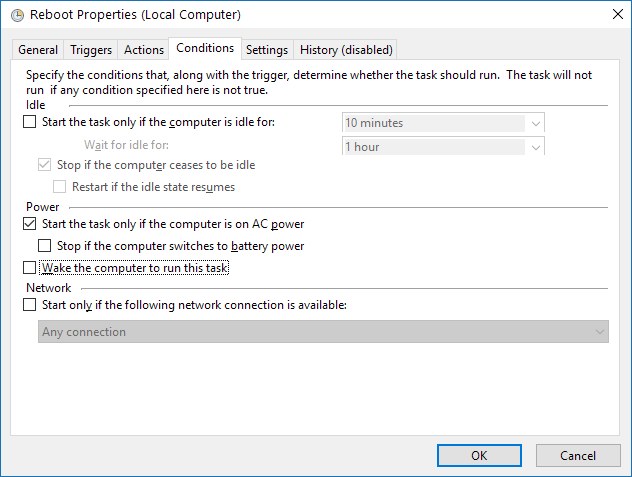J'avais le même problème : l'ordinateur se réveillait chaque nuit/matin. J'ai pu résoudre mon problème en suivant ces étapes :
J'ai vérifié avec powercfg (cmd en tant qu'administrateur), mais cela ne m'a pas dirigé vers la cause :
C:\Windows\system32>powercfg -lastwake
Wake History Count - 1
Wake History [0]
Wake Source Count - 1
Wake Source [0]
Type: Fixed Feature
Power Button
C:\Windows\system32>powercfg -waketimers
Timer set by [SERVICE] \Device\HarddiskVolume4\Windows\System32\svchost.exe (SystemEventsBroker) expires at 14:27:19 le 29/11/2019.
Reason: Windows exécutera la tâche planifiée 'NT TASK\Microsoft\Windows\UpdateOrchestrator\Backup Scan' qui a demandée le réveil de l'ordinateur.
C:\Windows\system32>powercfg -requests
DISPLAY:
None.
SYSTEM:
None.
AWAYMODE:
None.
EXECUTION:
None.
PERFBOOST:
None.
ACTIVELOCKSCREEN:
None.
C:\Windows\system32>powercfg -devicequery wake_armed
HID-compliant mouse
Donc j'ai essayé Get-ScheduledTask (powershell en tant qu'administrateur) :
PS C:\Windows\system32> Get-ScheduledTask | where {$_.settings.waketorun}
TaskPath TaskName State
-------- -------- -----
\Microsoft\Windows\.NET Framework\ .NET Framework NGEN v4.0.30319... Disabled
\Microsoft\Windows\.NET Framework\ .NET Framework NGEN v4.0.30319... Disabled
\Microsoft\Windows\InstallService\ WakeUpAndContinueUpdates Disabled
\Microsoft\Windows\InstallService\ WakeUpAndScanForUpdates Disabled
\Microsoft\Windows\SharedPC\ Account Cleanup Disabled
\Microsoft\Windows\UpdateOrchestrator\ Backup Scan Ready
\Microsoft\Windows\UpdateOrchestrator\ Reboot Ready
\Microsoft\Windows\UpdateOrchestrator\ Reboot_AC Disabled
\Microsoft\Windows\UpdateOrchestrator\ Universal Orchestrator Start Ready
Mais cela ne m'a pas beaucoup aidé non plus.
Donc j'ai vérifié avec la commande Get-WinEvent pour filtrer les événements Microsoft-Windows-Power-Troubleshooter (seulement les résultats pertinents sont affichés) :
PS C:\Windows\system32> Get-WinEvent -Providername Microsoft-Windows-Power-Troubleshooter -MaxEvents 5 | Format-List TimeCreated,Message
TimeCreated : 15/11/2019 7:32:41
Message : Le système est revenu d'un état de faible consommation d'énergie.
Sleep Time: 2019-11-14T21:08:03.532918500Z
Wake Time: 2019-11-15T06:32:41.357766500Z
Wake Source: Inconnu
TimeCreated : 14/11/2019 7:29:39
Message : Le système est revenu d'un état de faible consommation d'énergie.
Sleep Time: 2019-11-13T20:17:29.836771000Z
Wake Time: 2019-11-14T06:29:38.367280500Z
Wake Source: Inconnu
J'ai remarqué que chaque jour vers 7h30 il y avait un événement de démarrage provenant d'une source inconnue. J'ai donc décidé de vérifier dans l'application eventlog (observateur d'événements/journaux Windows/application) ce qui s'était passé vers cette heure-là et j'ai trouvé un événement d'information de la source gupdate juste après ce moment :
La description de l'événement ID 0 de la source gupdate est introuvable. Soit le composant qui déclenche cet événement n'est pas installé sur votre ordinateur local, soit l'installation est corrompue. Vous pouvez installer ou réparer le composant sur l'ordinateur local.
Si l'événement provient d'un autre ordinateur, les informations d'affichage ont dû être enregistrées avec l'événement.
Les informations suivantes étaient incluses avec l'événement :
Service stopped
Le service gupdate fait référence au Google Update Service (GoogleUpdate.exe). J'ai également vérifié le Planificateur de tâches pour les tâches de mise à jour Google connexes, mais leurs horaires ne correspondaient pas à l'heure mentionnée ci-dessus.
Quoi qu'il en soit, j'ai désactivé le service de mise à jour Google pour tester si je ne recevais plus les événements de réveil inconnus.
Donc mon problème est résolu, mais il me reste encore quelques questions :
- Pourquoi le service de mise à jour Google a besoin de réveiller mon pc du sommeil ?
- Pourquoi à 7h30 du matin ? Comment puis-je changer l'heure ?
- Comment puis-je indiquer au service de mise à jour Google de ne pas réveiller mon pc ?